タスクバーのアイコン上にマウスを乗せた時に表示される小さいウィンドウを非表示にする方法 ( Windows 7 )
回答
はじめに
この FAQ について
この FAQ では、タスクバーのアイコン上にマウスを乗せた時に表示される小さいウィンドウを
非表示にする方法を説明します。
Windows 7 / Winsows Vista で、 Windows Aero を有効にしている際、タスクバーのアイコンの上に
マウスを乗せると、その上に小さいウィンドウが表示されます。
以下は、パフォーマンスを向上させるために、小さいウィンドウを非表示にする方法です。
非表示にする方法を説明します。
Windows 7 / Winsows Vista で、 Windows Aero を有効にしている際、タスクバーのアイコンの上に
マウスを乗せると、その上に小さいウィンドウが表示されます。
以下は、パフォーマンスを向上させるために、小さいウィンドウを非表示にする方法です。
操作手順
Windows 7 操作方法
- 画面左下の [ スタート ] をクリックします。
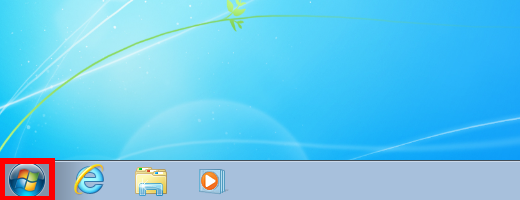
- スタートメニューの [ コンピューター ] を右クリックし、 [ プロパティ ] をクリックします。
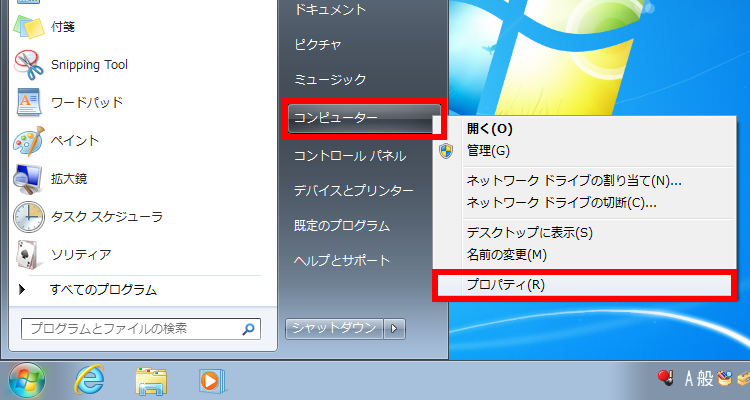
- 「 システム 」 画面が表示されます。
左側にある [ システムの詳細設定 ] をクリックします。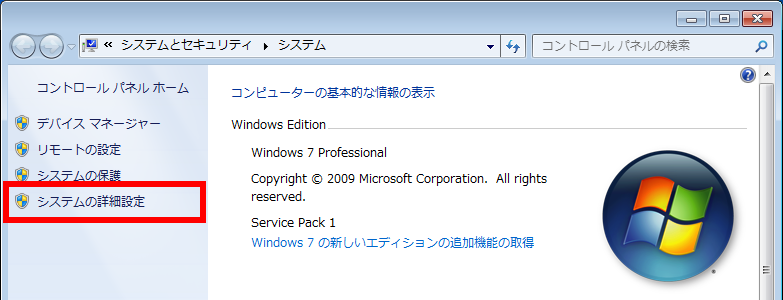
- 「 システムのプロパティ 」 画面が表示されます。
「 パフォーマンス 」 欄の [ 設定 ] をクリックします。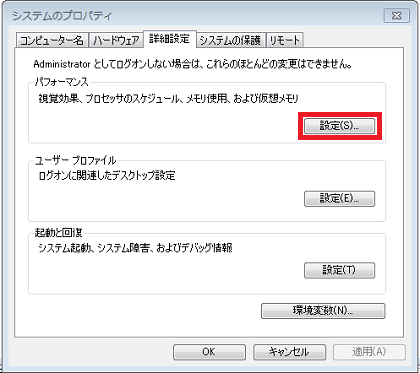
- 「 パフォーマンス オプション 」 画面が表示されます。
[ ウィンドウとボタンに視覚スタイルを使用する ] のチェックをはずして、 [ OK ] をクリックします。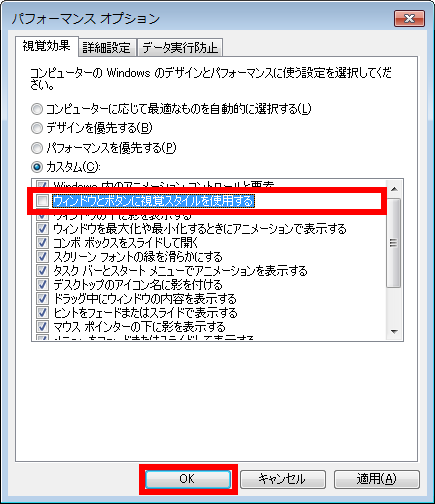
Winsows Vista の操作方法
- タスクバーの何もない箇所で [ 右クリック ] し、 [ プロパティ ] を選択します。
- 「 タスク バーと [ スタート ] メニューのプロパティ 」 画面が表示されます。
[ ウィンドウ プレビュー ( 縮小版 ) を表示する ] のチェックをはずして、 [ OK ] をクリックします。
アンケートにご協力ください
FAQにて解決しなかった場合はこちらまで
弊社製品及び弊社購入製品ご利用にてFAQで解決しなかった場合は、下記へお問い合わせください。
※お問合せの際、【 FAQ番号: を見た 】とお伝えいただければ、スムーズにご案内できます。
※お問合せの際、【 FAQ番号: を見た 】とお伝えいただければ、スムーズにご案内できます。
パソコンのサポート
サードウェーブサポートセンター
THIRDWAVE ・ Diginnos ・ Prime 製造番号の記載場所について
- 電話番号:03-4332-9193
- 受付時間:24時間年中無休
THIRDWAVE ・ Diginnos ・ Prime 製造番号の記載場所について
パーツ周辺機器のサポート ・ Dospara Club Members ・ セーフティサービス
ドスパラ商品コンタクトセンター
店舗でご購入の場合はレシートに記載の伝票番号をご用意ください。
- 電話番号:03-4332-9194
- 受付時間:9:00~21:00
店舗でご購入の場合はレシートに記載の伝票番号をご用意ください。